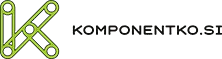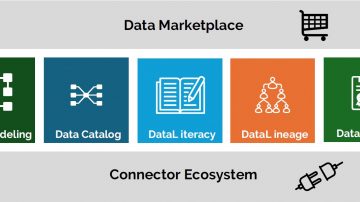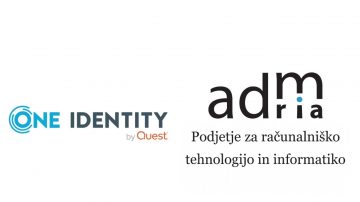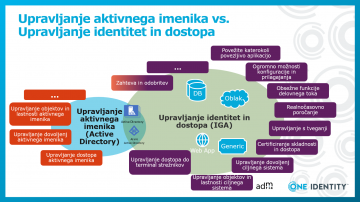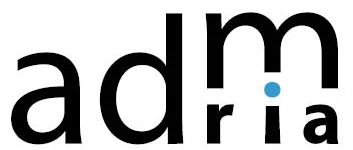Hitri vodnik za nove Snapchat uporabnike

Ko je aplikacija Snapchat leta 2011 uzrla luč sveta, se je zdelo, da gre za naslednji Facebook med mladimi, ki so uživali v pošiljanju fotografij in sporočil, ki so se samouničila, ko jih je prejemnik odprl. To se je v zadnjih nekaj letih spremenilo, saj je Snapchat težko konkuriral Facebooku in Instagramu. Slednji je recimo z izidom Instagram Stories uspel pridobiti 400 milijonov dnevno aktivnih uporabnikov, kar je skoraj 2-krat več kot Snapchat. Ta je samo v zadnjem četrtletju izgubil 8 milijonov uporabnikov.
Ne glede na to, da Instagram ima potencial, da bi prevzel vodilno vlogo na trgu “izginjajočih vsebin”, raziskava eMarketerja kaže, da še vedno obstajajo razlogi, zakaj uporabljati Snapchat. V ZDA ga recimo uporablja 16,4 milijonov najstnikov, medtem ko Instagram uporablja 12,8 milijonov, Facebook pa 11,5 milijonov najstnikov. Povedano z drugimi besedami: Snapchat je uspel obdržati sedež pri “kul” mizi.
Če slučajno spadate med tiste, ki še nikoli niso uporabljali Snapchata ali pa vas preprosto zanima, kako so predrugačili celoten dizajn aplikacije, smo za vas pripravili hitri vodnik za nove uporabnike.
Pa začnimo: Dodajanje prijateljev
Na Snapchatu lahko s prijatelji izmenjujete “Snape” in gledate njihove “Storyje” oziroma oni vaše. Ko odprete aplikacijo, podrsajte desno, kjer najdete gumb “Friends” – tukaj lahko dodajate prijatelje in pogledate izmenjave z njimi. Če izberete “Add Friends” v desnem zgornjem kotu, lahko iščete prijatelje po njihovem uporabniškem imenu.
Če si želite deliti “Snape” z ekipo oziroma prijatelji, izberite “New Chat” ikono v zgornjem desnem kotu in izberite do 15 prijateljev, ki jih želite vključiti v skupino.
Poleg do sedaj naštetega lahko nastavite tudi, kdo kaj vidi. Na začetni strani, ko se odpre kamera, v zgornjem levem kotu najdete ikono vašega avatarja, prek katerega dostopate do profila. Potem izberite ikono v obliki orodja in sledite temu zaporedju: Settings > Who Can. Tukaj lahko torej filtrirate osebe, ki vidijo vaše vsebine.
Pošiljanje “Snapov” in ustvarjanje “Snapchat Stories”
Snapchat se vedno odpre kot kamera. Tukaj lahko takoj naredite fotografijo s klikom na sprožilec ali pa držite ta isti gumb in posnamete do 60 sekund videa. Čestitamo, naredili ste svoj prvi “Snap”. Vseskozi lahko spremljate predogled vsebin, če pa izberete modro puščico v spodnjem desnem kotu, se lahko odločite, ali si želite “Snap” poslati kot sporočilo ali ga želite dodati kot “Story”, da ga lahko vidijo vsi vaši prijatelji.
Če ste naredili sebek, za katerega ste prepričani, da bo všeč samo vašemu najboljšemu prijatelju, potem izberite njegovo ime in “Snap” bo izginil, ko ga prijatelj pogleda. “Snapi”, ki jih dodamo med “Storyje”, tam ostanejo 24 ur in jih lahko prijatelji pogledajo neomejenokrat. Je pa že prednastavljeno, da lahko te objave vidijo samo vaši prijatelji (ne pozabite, da lahko vedno vidite, kdo gleda vaše “Storyje”, prav tako pa lahko drugi vidijo, ko vi gledate njihove objave).
Poleg tega lahko “Snap” shranimo za pozneje, in sicer tako, da namesto klika na modro puščico izberemo ikono za prenos. “Snap” se tako shrani v zbirko spominov “Memories”, iz katere lahko potem naknadno pošljemo “Snap” naprej. Samo vi lahko vidite stvari, shranjene v sekciji “Memories”.
Dodajajte “Stickerse”, filtre in “Expiration Dates”
Snapchat vam omogoča, da svoj “Snap”dodobra popestrite z različnimi dodatki na desni strani slike oziroma videa. Najboljši način, da spoznate vsa ta orodja, je, da jih enostavno raziščete:
BESEDILO – Pri oblikovanju besedila ima zares veliko možnosti, od izbire velikosti, barve, sloga, do natančne postavitve v videu itd.
RISANJE – Najprej izberemo barvo, potem debelino risala in že se prosto gibljemo po “Snapu”. S tem ko prostoročno narišemo kak dodatek na “Snap”, ga lahko še kako popestrimo.
“STICKERS” – “Gif” je vreden tisoče besed, pravijo. Raziščite gife in stickerse, ki jih lahko dodate tako v video vsebine kot na navadne fotografije.
POVEZAVE – V svoje “Snape” lahko dodajate tudi URL naslove, ki bodo vodili vaše prijatelje, ali na svojo spletno stran ali pa recimo na neko vsebino, ki ste jo želeli pokazati oz. ste se na njo navezali v svoji objavi.
ČASOVNIK – Izberite dolžino časa, ki ga ima prijatelj, da si ogleda vaš “Snap”.
“STICKERS” PO MERI – Orodje, ki se skriva pod ikono škarij, lahko vaše “Snape” resnično spremeni v vizualno igrišče. S tem orodjem lahko izdelamo lastne “stickerje” in tako povsem po meri prilagodimo vizualno vsebino “Snapa”. Snapchat bo vaše izdelke shranil in jih potem najdete med ostalimi “Stickerji”.
FILTRI IN GEOFILTRI – Ko naredimo nek “Snap”, lahko podrsamo levo in desno ter tako izbiramo med filtri, ki se spreminjajo glede na lokacijo. Moramo pa za to lastnost imeti vključen GPS.
FILTRI Z NAVIDEZNO RESNIČNOSTJO – Snapchat je definitivno ena boljšij aplikacij, ko govorimo o rabi navidezne resničnosti in 3D World Lens animacij, ki postajajo z vsako posodobitvijo vse bolj sofisticirane.
Snapcodes, Snap Maps in še več
Snapchat še zdaleč ni več zgolj “one-to-one” sporočilna aplikacija. V vseh letih razvoja so inženirji poskrbeli, da je postal aplikacija, ki povezuje vedno več ljudi.
SNAPCODES – Vidite ikono duhca, ki ga okroža oblak mikro pikic? Gre za personalizirano kodo Snapcode, ki je za vsakega uporabnika unikatna. Predstavljate si lahko neke vrste QR kodo, ki so morda bolj razširjene. Kako uporabiti Snapcode? Preprosto usmerimo Snapchat kamero v dotično kodo in dodali boste novega prijatelja.
SNAPSTREAKS – Ena od stvari, ki dela Snapchat tako zanimiv, je, kako so ustvarjalci uspeli preko igrifikacije komunikacije poskrbeti, da uporabniki vedno znova spoznavamo nove stvari. “Snapstreak” ali “Streak” je serija dni, ki uporabniku pove, koliko zaporednih dni je potekala komunikacija s prijateljem. Če izpustimo samo en dan, se “Streak” vrne na ničlo.
DISCOVER – Ko smo na strani kamere, podrsamo levo in tam lahko dostopamo do strani “Discover”. Na tej strani najdemo objave slavnih, ki sovpadajo pod določene teme. Sami lahko izberemo temo po želji in Snapchat nam najde objave Lady Gaga, Tiesta in ostalih zvezdnikov. Poleg tega se lahko naročimo na naše priljubljene novice in vsebine, ki jih potem v parih korakih hitro najdemo.
OUR STORY – “Our Story” je način, kako Snapchat zbira “Snape” iz določenih dogodkov na enem mestu. Naj bo to koncert, tekma ali protest, vse objave se združijo v eno zgodbo, ki je na voljo vsem. Če se odločite, da bi dodali vaš “Snap” v “Our Story”, bo vaše uporabniško ime zakrito, “Snap” pa bodo uporabniki aplikacije lahko našli pod sekcijo “Discover”. Če želite odstraniti “Snap”, ki ste ga objavili v “Our Story”, potem je vse, kar morate narediti, to, da v sekciji “Settings” najdete “Our Story Snaps” in izbrišete želeno vsebino.
SNAP MAP – Izberite ikono povečevalnega stekla v iskalniku aplikacije ali naredite “zoom out”, da dobite vpogled v “Snap Map”. “Snap Map” pokaže vročinski zemljevid javnih “Our Story” objav v realnem času. Po zemljevidu se lahko z lahkoto sprehajamo in si ogledamo objave z najbolj aktualnih dogodkov, tematskih parkov ali celo naravnih katastrof. Varnostni nasvet: če uporabnik ne vključi “Ghost Mode”, lahko prijatelji vidijo avatar uporabnika na zemeljevidu “Snap Map”. Če si želite vašo lokacijo ohraniti skrito, vključite “Ghost Mode” v nastavitvah. Ko je dotični način vključen, lahko samo vi vidite svoj “Bitmoji” na zemljevidu “Snap Map”.
Snapchat mojster
Sedaj obvladate vse glavne funkcije aplikacije Snapchat, postali ste mojster sebkov, vendar obstaja še kar nekaj “mini trikov”, ki pa se jih lahko naučite samo tako, da se malce poigravate z aplikacijo. Verjetno se vsi strinjamo, da je to najboljši način, kako zares osvojiti neko zadevo, kajti navsezadnje, kdo od nas je kdaj prebral navodila za uporabo pametnega telefona?
Prijavi napako v članku